

官方安全无插件纠错
VeraCrypt官方版是一款功能强大的磁盘加密工具,该软件可以支持硬盘、U盘和移动硬盘等所有硬盘的分区加密,甚至是对整个硬盘进行加密,同时内置了多种加密算法,供用户自由选择,更大限度的保证了加密的安全性。并且硬盘加密后不会影响其性能发挥,只是提升了其安全,VeraCryp还能直接创建新的加密分区。软件所有功能都是直接免费使用,不需要用户购买或注册等,免费在线操作,只需要几个步骤,用户就能完美进行加密解密。
VeraCrypt磁盘加密工具在增强了其加密算法的同时,在不断的修复漏洞,目前仍在开发和更新中,所以安全性方面会更加好。软件在功能方面的话 ,还是非常有优势的,增强了用于系统和分区加密的算法的安全性,使其免受暴力破解攻击,操作方便快捷,设计得很人性化,有需要的朋友欢迎下载体验吧。
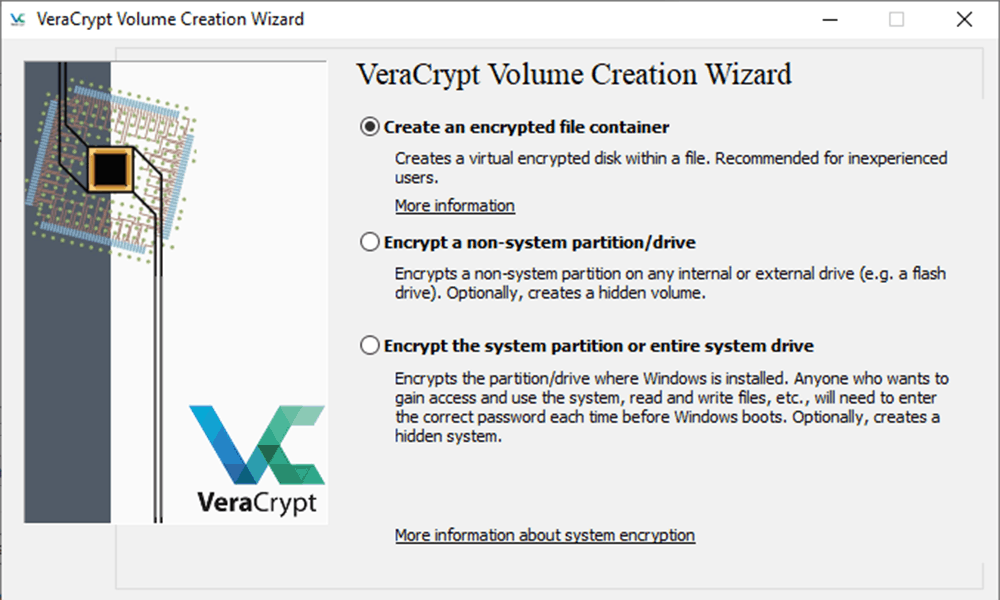
1、加密/解密整个磁盘、系统分区、闪存驱动器等等
2、通过创建加密的 CD、DVD 光盘驱动器
3、完全(开源)免费,支持便携化操作
4、丰富的加密/解密功能与提高安全性的附加功能
5、多国语言(含中文)用户界面
6、多个加密算法可选,快速创建加密分区
1、支持在文件中创建虚拟加密磁盘并将其作为实际磁盘安装
2、可加密整个分区或存储设备,如USB闪存驱动器或硬盘驱动器
3、可加密安装Windows的分区或驱动器(预启动身份验证)
4、加密是自动的,实时的(即时)和透明的
5、并行化和流水线操作允许读取和写入数据,就像驱动器未加密一样快
6、加密可以在现代处理器上进行硬件加速
7、对于强迫泄露密码的请求,可提供合理的拒绝:隐藏卷(隐写)和隐藏的操作系统
如何创建和使用 VeraCrypt 容器?
1、如果您还没有这样做,请下载并安装 VeraCrypt。然后通过双击文件 VeraCrypt.exe 或单击 Windows 开始菜单中的 VeraCrypt 快捷方式启动 VeraCrypt。
2、VeraCrypt 主窗口应该会出现。单击创建卷(为清楚起见,用红色矩形标记)。
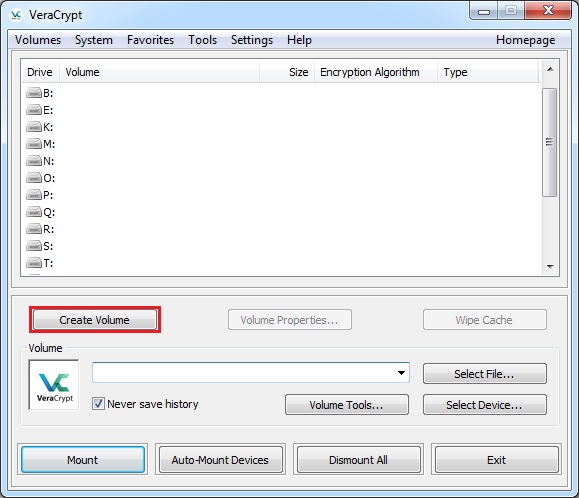
3、VeraCrypt 卷创建向导窗口应该会出现。
在这一步中,您需要选择您希望创建 VeraCrypt 卷的位置。VeraCrypt 卷可以驻留在分区或驱动器中的文件中,该文件也称为容器。在本教程中,我们将选择第一个选项并在文件中创建一个 VeraCrypt 卷。由于默认情况下选择了该选项,您只需单击Next 即可。注意:在以下步骤中,屏幕截图将仅显示向导窗口的右侧部分。
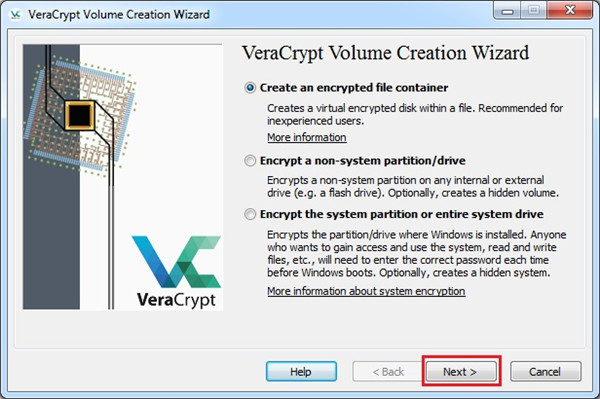
4、在此步骤中,您需要选择是创建标准还是隐藏 VeraCrypt 卷。在本教程中,我们将选择前一个选项并创建一个标准的 VeraCrypt 卷。由于默认情况下选择了该选项,您只需单击Next 即可。
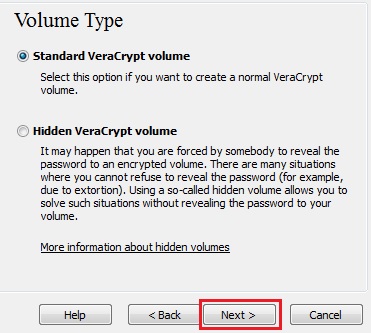
5、在此步骤中,您必须指定要在何处创建 VeraCrypt 卷(文件容器)。请注意,VeraCrypt 容器就像任何普通文件一样。例如,它可以像任何普通文件一样移动或删除。它还需要一个文件名,您将在下一步中选择该文件名。
单击选择文件。
应该出现标准的 Windows 文件选择器(而 VeraCrypt 卷创建向导的窗口在后台保持打开状态)。
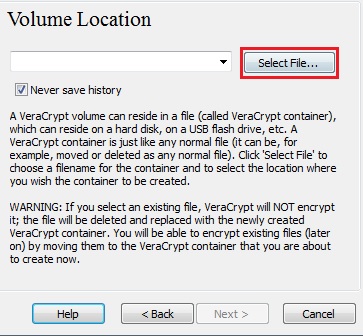
6、在本教程中,我们将在文件夹 F :\Data\ 中创建我们的 VeraCrypt 卷, 卷(容器)的文件名将是我的卷(如上面的屏幕截图所示)。当然,您可以选择您喜欢的任何其他文件名和位置(例如,在 USB 记忆棒上)。请注意,文件 My Volume尚不存在 – VeraCrypt 将创建它。
重要提示:请注意,VeraCrypt不会加密任何现有文件(在创建 VeraCrypt 文件容器时)。如果在此步骤中选择现有文件,它将被新创建的卷覆盖并替换(因此被覆盖的文件将丢失,而不是加密)。您将能够通过将现有文件(稍后)移动到我们正在创建的 VeraCrypt 卷来加密它们。*
在文件选择器中选择所需的路径(您希望创建容器的位置)。在文件名框中键入所需的容器文件名 。
点击保存。
文件选择器窗口应该消失。
在以下步骤中,我们将返回到 VeraCrypt 卷创建向导。
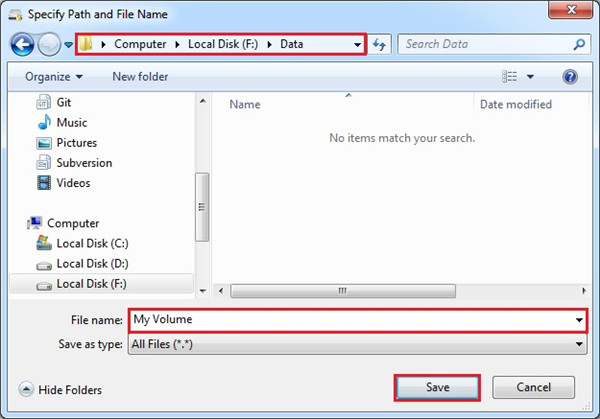
* 请注意,将现有的未加密文件复制到 VeraCrypt 卷后,您应该安全地擦除(擦除)原始未加密文件。有一些软件工具可用于安全擦除(其中许多是免费的)。
7、在“卷创建向导”窗口中,单击“下一步”。
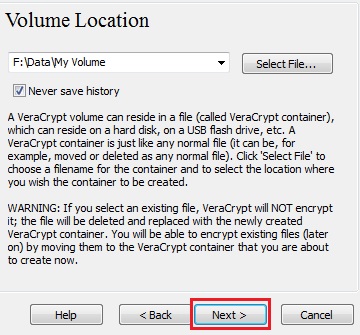
8、您可以在此处为卷选择加密算法和哈希算法。如果您不确定在此处选择什么,您可以使用默认设置并单击 下一步(有关更多信息,请参阅加密算法和散列算法一章)。
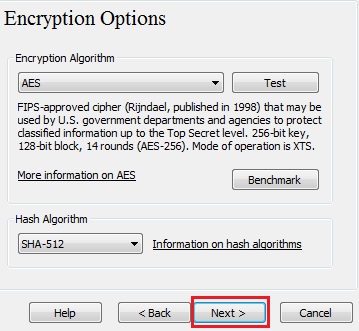
9、这里我们指定我们希望 VeraCrypt 容器的大小为 250 兆字节。当然,您可以指定不同的大小。在输入字段(标有红色矩形)中输入所需大小后,单击 下一步。
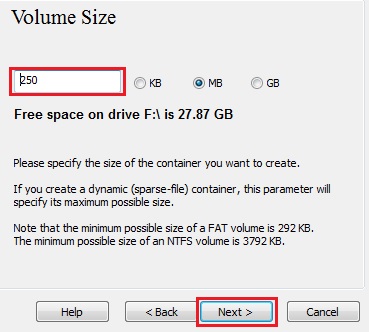
10、这是最重要的步骤之一。在这里你必须选择一个好的密码。仔细阅读向导窗口中显示的关于什么是好的密码的信息。
选择好密码后,在第一个输入字段中输入。然后在第一个下方的输入字段中重新输入它,然后单击 Next。
注意:在两个输入字段中的密码相同之前,下一步按钮将被禁用。
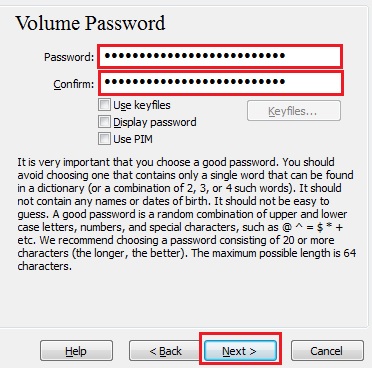
11、在 Volume Creation Wizard 窗口中尽可能随机地移动鼠标,至少直到随机指示器变为绿色。移动鼠标的时间越长越好(建议移动鼠标至少 30 秒)。这显着提高了加密密钥的加密强度(从而提高了安全性)。
单击格式。
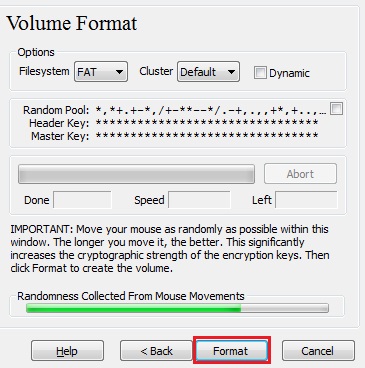
卷创建应该开始。VeraCrypt 现在将在文件夹 F :\Data\(如我们在步骤 6 中指定的)中创建一个名为My Volume 的文件。该文件将是一个 VeraCrypt 容器(它将包含加密的 VeraCrypt 卷)。根据卷的大小,卷创建可能需要很长时间。
完成后会出现如下对话框: 点击确定关闭对话框。
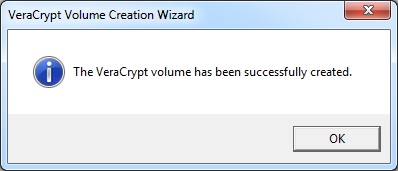
12、我们刚刚成功创建了一个 VeraCrypt 卷(文件容器)。在 VeraCrypt Volume Creation Wizard 窗口中,单击 Exit。
向导窗口应该消失。
在剩下的步骤中,我们将挂载刚刚创建的卷。我们将返回到 VeraCrypt 主窗口(它应该仍然打开,但如果不是,请重复步骤 1 以启动 VeraCrypt,然后从步骤 13 继续。)

13、从列表中选择一个驱动器号(用红色矩形标记)。这将是安装 VeraCrypt 容器的驱动器号。
注意:在本教程中,我们选择了驱动器号 M,但您当然可以选择任何其他可用的驱动器号。
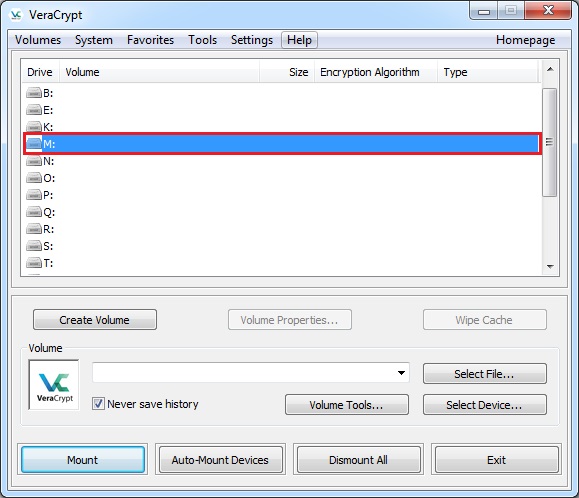
14、单击选择文件。
应出现标准文件选择器窗口。
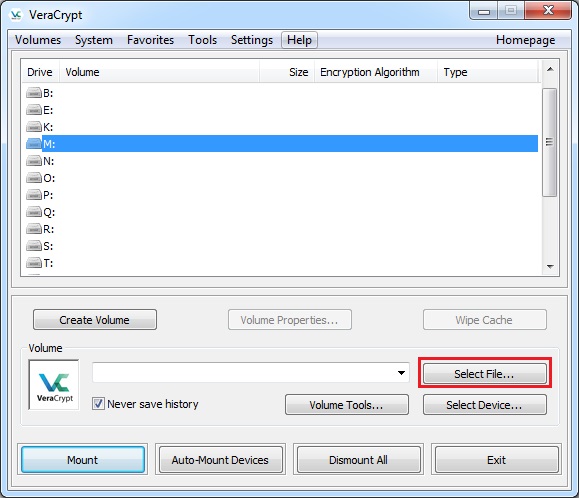
15、在文件选择器中,浏览到容器文件(我们在步骤 6-12 中创建)并选择它。单击 打开(在文件选择器窗口中)。
文件选择器窗口应该消失。在以下步骤中,我们将返回到 VeraCrypt 主窗口。
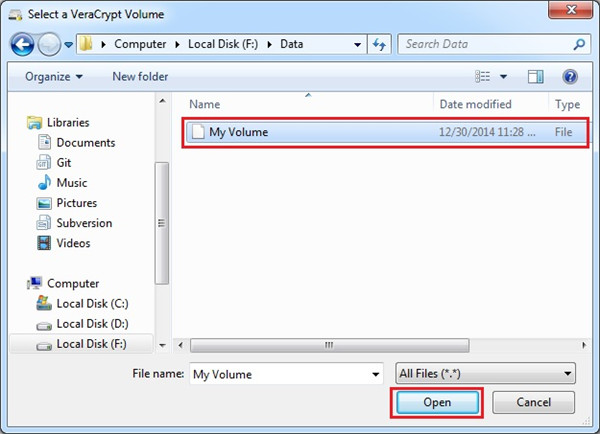
16、在 VeraCrypt 主窗口中,单击Mount。应出现密码提示对话框窗口。
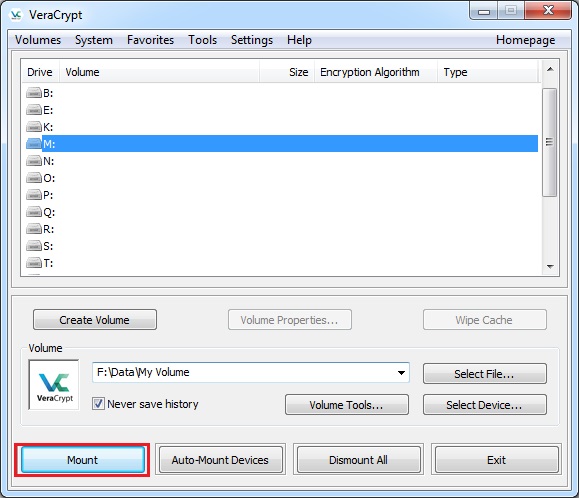
17、在密码输入字段(用红色矩形标记)中输入密码(您在步骤 10 中指定)。
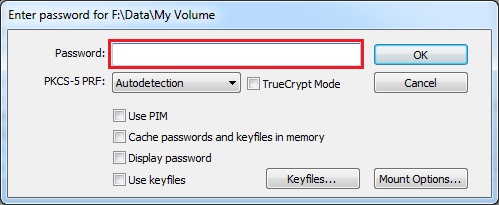
18、选择在创建卷期间使用的 PRF 算法(SHA-512 是 VeraCrypt 使用的默认 PRF)。如果您不记得使用了哪个 PRF,只需将其设置为“自动检测”,但安装过程将花费更多时间。输入密码后点击确定。
VeraCrypt 现在将尝试挂载该卷。如果密码不正确(例如,如果您输入错误),VeraCrypt 会通知您,您需要重复上一步(再次输入密码,然后单击“ 确定”)。如果密码正确,将挂载该卷。
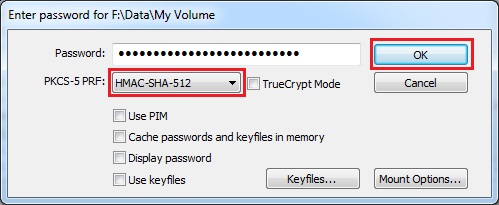
19、我们刚刚成功地将容器挂载为虚拟磁盘 M:
虚拟磁盘是完全加密的(包括文件名、分配表、可用空间等)并且表现得像一个真实的磁盘。您可以将文件保存(或复制、移动等)到这个虚拟磁盘,它们将在写入时即时加密。
如果您打开存储在 VeraCrypt 卷上的文件,例如,在媒体播放器中,该文件将在读取时自动解密到 RAM(内存)中。
重要提示:请注意,当您打开存储在 VeraCrypt 卷上的文件时(或当您向/从 VeraCrypt 卷写入/复制文件时),您将不会被要求再次输入密码。只有在挂载卷时才需要输入正确的密码。
您可以打开安装的卷,例如,通过在列表中选择它,如上面的屏幕截图所示(蓝色选择),然后双击所选项目。
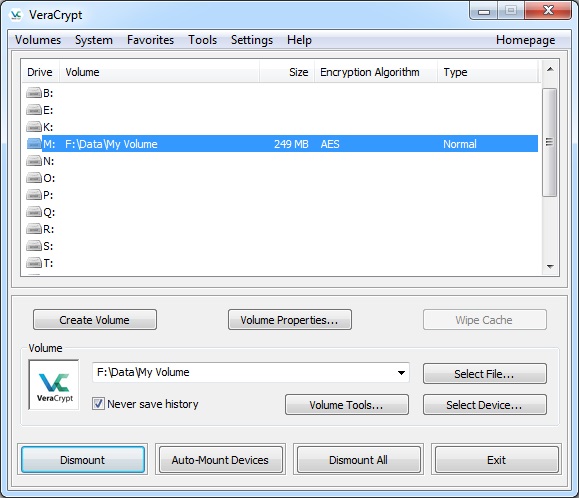
您还可以像通常浏览到任何其他类型的卷一样浏览到已安装的卷。例如,打开“计算机”(或“我的电脑”)列表并双击相应的驱动器号(在本例中为字母 M)。
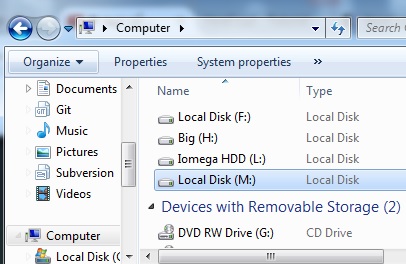
您可以像将文件(或文件夹)复制到任何普通磁盘一样(例如,通过简单的拖放操作)在 VeraCrypt 卷之间复制文件(或文件夹)。从加密的 VeraCrypt 卷读取或复制的文件会在 RAM(内存)中即时自动解密。同样,正在写入或复制到 VeraCrypt 卷的文件会在 RAM 中即时自动加密(就在它们写入磁盘之前)。
请注意,VeraCrypt 从不将任何解密数据保存到磁盘——它只是将它们临时存储在 RAM(内存)中。即使挂载了卷,存储在卷中的数据仍然是加密的。当您重新启动 Windows 或关闭计算机时,该卷将被卸载,并且存储在其中的所有文件都将无法访问(并被加密)。即使电源突然中断(没有正确关闭系统),存储在卷上的所有文件也将无法访问(和加密)。要再次访问它们,您必须安装卷。为此,请重复步骤 13-18。
如果要关闭卷并使存储在其中的文件无法访问,请重新启动操作系统或卸载卷。为此,请按照以下步骤操作:
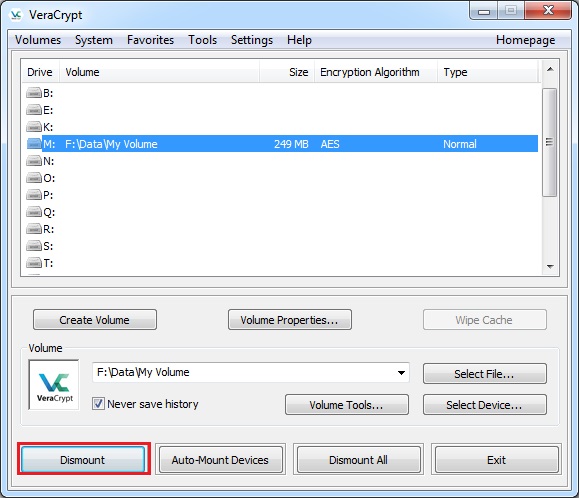
从 VeraCrypt 主窗口的已安装卷列表中选择卷(在上面的屏幕截图中用红色矩形标记),然后单击 卸载(在上面的屏幕截图中也用红色矩形标记)。要使存储在卷上的文件再次可访问,您必须挂载该卷。为此,请重复步骤 13-18。
1、VeraCrypt安全吗?
TrueCrypt 的不安全对于众多普通用户而言,在于其不再更新;而VeraCrypt(硬盘分区加密软件)官方版虽然是基于TrueCrypt的,但VeraCrypt 在增强了其加密算法的同时,在不断的修复漏洞,目前仍在开发和更新中。
2、VeraCryp使用方便吗?
VeraCrypt(硬盘分区加密软件)官方版在提升了TC安全性的基础上,和TC一样方便好用,VeraCrypt 同样是以虚拟磁盘的方式操作加密文件,而且其使用方法和TC完全相同。相信从TC转过来的用户不用丝毫的学习便会深入使用。
3、电脑硬盘分区为什么要加密?
不让其他人访问你的磁盘,分区时防止数据损坏!
4、VeraCrypt是否也加密文件名和文件夹名称?
是的。VeraCrypt卷中的整个文件系统都已加密(包括文件名,文件夹名和每个文件的内容)。这适用于两种类型的VeraCrypt卷- 即文件容器(虚拟VeraCrypt磁盘)和VeraCrypt加密分区/设备。
5、VeraCrypt是否使用并行化?
是的。加密/解密速度的提高与您的计算机具有的核心/处理器数量成正比。
v1.26.24版本
1、所有操作系统:
修复大端平台的Whirlpool实现。(GH#1529)
将UI中的“Dismount All”设置为“Unmount All”。使用ALT+U作为新的快捷键,而不是ALT+S。
添加贡献的中文和俄文CHM文档。
更新翻译。
2、windows:
实现了屏幕保护,防止屏幕截图和屏幕录制,默认情况下启用。
此功能可以在安装过程中或通过性能/驱动程序配置设置禁用。
在MSI安装程序中添加复选框来控制内存保护和屏幕保护功能。
为MSI安装程序引入了命令行选项DISABLEMEMORYPROTECTION和DISABLESCREENPROTECTION来管理这些功能。
这两个选项都接受值0(启用)或1(禁用)。
示例用法:msiexec /i VeraCrypt_Setup_x64_1.26.22.msi DISABLESCREENPROTECTION=1 /qn REBOOT=ReallySuppress MSIRESTARTSCREENERCONTROL =Disable ACCEPTLICENSE=YES
修复同时启动veracrypt.exe的多个实例时的竞争条件。
将libzip更新到1.11.3版。
展开内容
 查看
查看
rar password unlocker(RAR密码破解软件)
8.9/12.69M
rar password unlocker(RAR密码破解软件)是一款非常实用的WinRAR/rar密码开源工具。现在在网上下载安装包或者其他文件好多都是压缩成了rar格式的压缩的,但是有些压缩包的话是设置了密码的,要是你不知道密码的话就打开不了,这个时候小编带来的这款软件

9.6/3.23M
Password Manager XP是一款信息加密数据库管理软件,它能够将你银行卡信息等重要资料通过口令加密进行数据化并保存在软件数据库内,用户只能透过一个密码口令才能登陆查看,保护你个人资料的安全。

9.1/1.84M
SecureMyBit官方版是一款来自国外功能强大操作简单的文件加密工具,当你在设置登录密码时,为了提高密码的安全,最好的方式就是设计复杂的组合密码,这些密码您可以自己编辑,也可以使用软件技术帮助您分析密码的复杂性,越是复杂的密码越不容易被破解,小编推荐的SecureMyBit(
 查看
查看

7.4/341.83M
Passware Kit Forensic是一款强大的密码恢复器,它几乎可以破解当前所有文件的密码,包括Zip、RAR、7Z和CAB等主流压缩文件。Passware Kit自带五大功能,包括恢复文件密码、恢复因特网和网络密码、重置Windows管理员密码、搜索受保护的文件和

9.1/755K
相信大家在日常的压缩文件加密中,经常会忘记自己设定的压缩密码。那么压缩密码可以破解吗?压缩密码忘记了如何解除?为了解决大家此类问题,此次小编带来了一款十分专业且强大的arpr密码破解软件,该软件类别于其他同类软件而言,首先软件中拥有简洁清爽的用户界面,其次该软件体积小巧,绿色无毒

9.5/3.85M
Encoding Decoding Free是一款免费的文件加密软件,软件简便易用,支持任何类型的文件加密处理,为用户提供安全,点击软件中的大锁图案就能指定任意文件进行加密存储,点击左上角的文件夹图案就能解密,非常方便快捷。

9.6/3.23M
Password Manager XP是一款信息加密数据库管理软件,它能够将你银行卡信息等重要资料通过口令加密进行数据化并保存在软件数据库内,用户只能透过一个密码口令才能登陆查看,保护你个人资料的安全。

9.1/1.84M
SecureMyBit官方版是一款来自国外功能强大操作简单的文件加密工具,当你在设置登录密码时,为了提高密码的安全,最好的方式就是设计复杂的组合密码,这些密码您可以自己编辑,也可以使用软件技术帮助您分析密码的复杂性,越是复杂的密码越不容易被破解,小编推荐的SecureMyBit(

9.0/4.81M
CnCrypt是一款免费且实用的磁盘加密软件,我们的电脑上难免有一些东西不想让别人知道,小到个人,大到公司得商业机密。所以可以用CnCrypt来加密磁盘,让别人无法访问。

9.1/19.4M
secureswf官方版是由Kindi推出的一款方便实用,功能强大的flash文件(SWF)加密软件。从flash的反编译器保护SWF文件,使用此工具可以帮助用户保护其*.SWF项目的源代码,确保没有人能够反编译代码或提取受版权保护的材料。
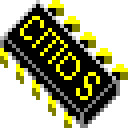
9.0/672K
Cmos cracker是一款简单实用的Coms密码清除工具,它可轻松破解和修改电脑的Coms密码。COMS是电脑主机板上一块特殊的RAM芯片,里面保存着重要的开机参数,由一块ROM和一块RAM组成,主要用来保存当前系统的硬件配置和操作人员对某些参数的设定,而正常情况下用户要想设

9.1/1.3M
Passper for RAR是一款简单易用且功能实用的密码恢复软件,专为RAR压缩文件精心打造。Passper for RAR是软件使用简单,操作方便,采用了先进的解密技术,支持多核CPU和GPU加速技术使恢复速度提高了15倍,同时先进的算法极大地增加了成功恢复密码的机会。

Active Password Changer(windows密码重置工具)
9.1/24.24M
Active Password Changer官方版是一款功能强大的windows系统密码重置工具,软件界面直观简约、使用便捷,且具备了专业快捷和安全的功能亮点,如果您的管理员密码意外丢失、遗忘,那么通过Active Password Changer无需重新安装系统,只要进

9.5/1.86M
文件加密工具哪款更好呢?小编推荐魔豆精灵文件夹加密。软件采用了最先进的加密算法,对你的文件夹进行多层保护,即使是最专业的黑客也无法破解。你可以对文件与文件夹进行加密,对文件与文件夹进行强力的内核保护,对文件与文件夹进行彻底粉碎。

9.0/5.99M
飓风视频加密工具是一款免费的视频加密软件,如果你有需要加密的视频,你可以来使用飓风视频加密工具,飓风视频加密工具可以加密各种视频格式文件(wmv,avi,asf,mpg,rm,rmvb,mp4,flv,vob等),加密后的文件可以通过离线方式授权播放,也可以通过网络方式授权播放;

8.6/5.19M
磁盘加锁专家官方版是一款用于保护计算机磁盘数据安全的软件。它可以对硬盘、U盘、SD卡等存储设备进行全面的加密和保护,防止数据泄露或不合法访问。磁盘加锁专家软件采用行业标准的AES256位加密算法进行数据加密,保证数据的安全性和完整性。
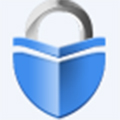
9.1/3.03M
护密文件夹加密精灵是一款实用的加密工具软件。护密文件夹加密精灵可以对电脑的文件及文件夹进行加密,包括手机文件、U盘文件、硬盘文件等都可以十分方便的进行加密。护密文件夹加密精灵是目前支持文件格式中最多速度最快的加密工具,支持TXT、EXE、word、PDF、ZIP等各种格式的